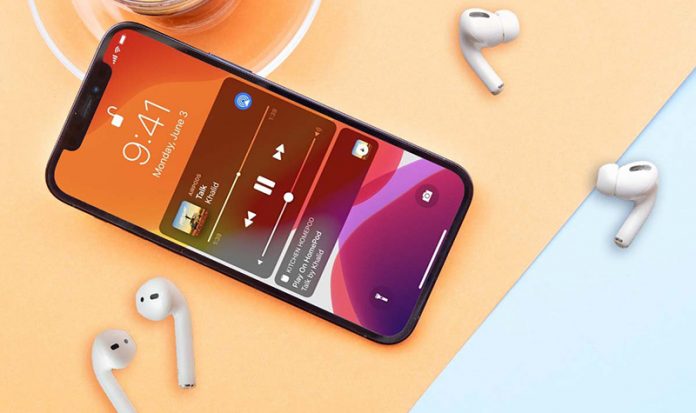Sau khi phát hành tai nghe không dây AirPods, nhà Apple cũng đã phát triển thêm tính năng chia sẻ liên kết giúp chúng ta có thể nghe âm thanh từ 2 cặp AirPods khác nhau trên cùng 1 thiết bị như iPhone hoặc iPad. Điều này khiến các trải nghiệm công nghệ trở nên vui vẻ và gia tăng kết nối giữa mọi người với nhau hơn.

Với bài viết hướng dẫn bên dưới, mình sẽ giới thiệu chi tiết về các điều kiện và các bước thao tác như thế nào để kết nối 2 AirPods vào cùng 1 iPhone/iPad nhé!
Những điều kiện để kết nối 2 AirPods
Về thiết bị nguồn
Hiện tại tính năng Chia sẻ liên kết này chỉ có trên 1 số thiết bị như sau:
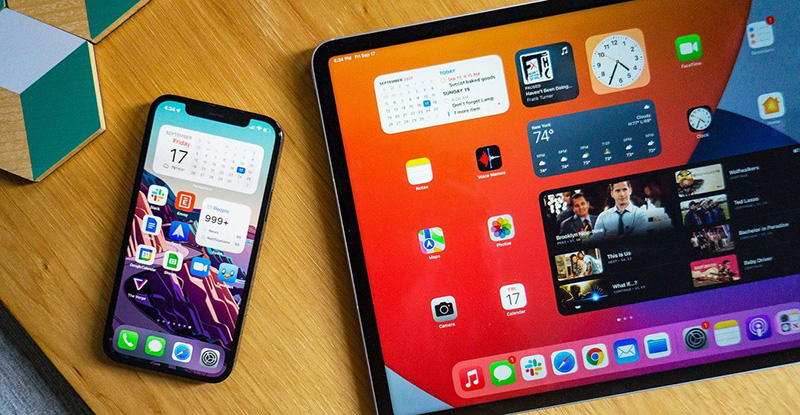
- Điện thoại iPhone 8 trở đi
- Máy iPad Pro: 10.5 inch, 11 inch, 12.9 inch (thế hệ 2) về sau
- Máy iPad Air (thế hệ 3)
- Máy iPad mini (thế hệ 5)
- Máy iPad (thế hệ 5 trở về sau)
- iPod touch (thế hệ 7)
- Thiết bị Apple TV 4K
Về tai nghe
Bên cạnh AirPods và AirPods Pro, bạn còn có thể lựa chọn các dòng tai nghe khác để thực hiện Chia sẻ liên kết như:

- Powerbeats Pro
- Powerbeats 3
- Beats Solo 3
- Beats Studio 3
- Beats X
Hướng dẫn kết nối 2 AirPods vào cùng thiết bị
Bước 1: Bạn mở Trung tâm điều khiển > nhấn vào biểu tượng AirPlay và tiến hành kết nối với AirPods thứ nhất.
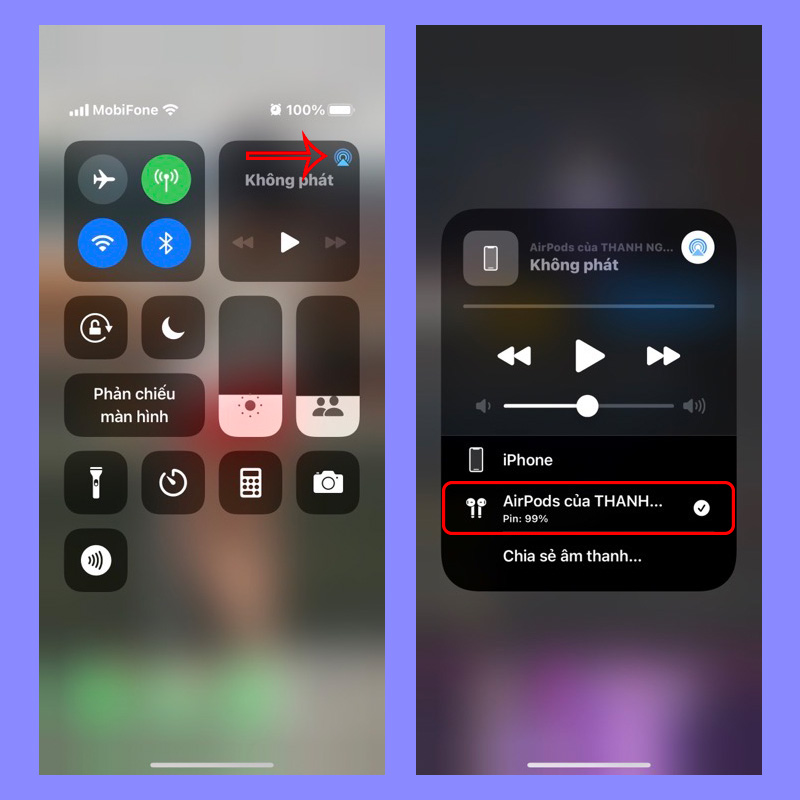
Bước 2: Bạn hãy nhấn vào mục Chia sẻ âm thanh vừa xuất hiện bên dưới > đưa chiếc AirPods thứ 2 hoặc tai nghe khác lại gần thiết bị nguồn để máy tự phát hiện > thực hiện theo hướng dẫn hiển thị trên màn hình để kết nối > nhấn nút Chia sẻ âm thanh.
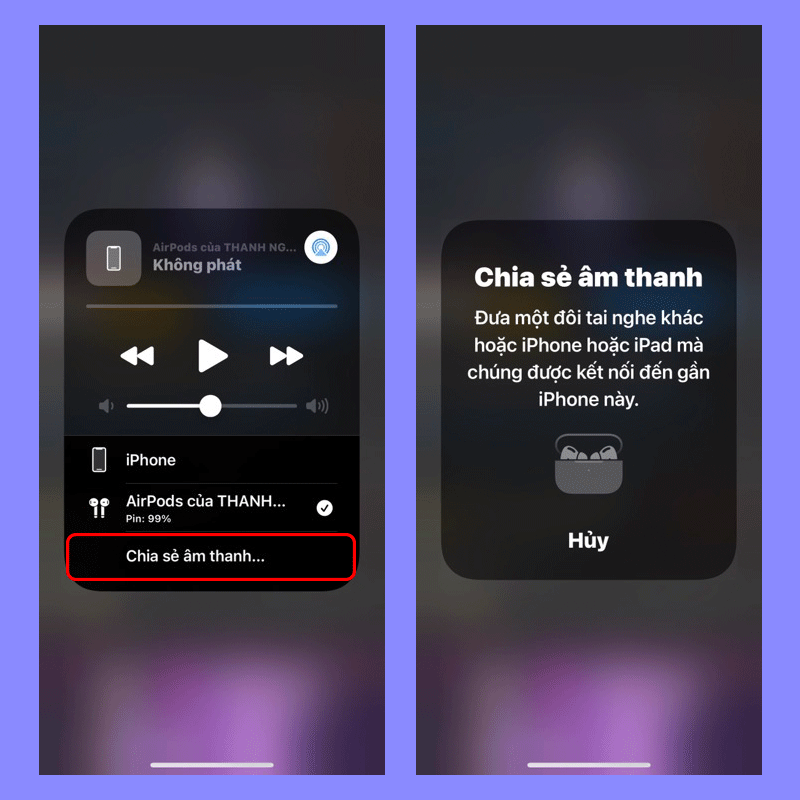
- AirPods và AirPods Pro: đưa lại gần iPhone hoặc iPad trong khi tai nghe vẫn nằm trong hộp sạc và mở nắp. Sau đó chỉ cần nhấn nút phía sau hộp sạc.
- Beats Studio 3 và Solo 3: nhấn giữ nút nguồn trên tai nghe vài giây trong khi đưa thiết bị lại gần iPhone/iPad.
- Các loại tai nghe không dây khác: di chuyển lại gần thiết bị nguồn và chuyển chúng sang chế độ ghép đôi.
Bước 3: Sau khi kết nối, bạn có thể tự điều chỉnh âm lượng cho từng cặp tai nghe khi nhấn nút AirPlay hoặc nhấn vào phần điều chỉnh âm lượng tại Trung tâm điều khiển.
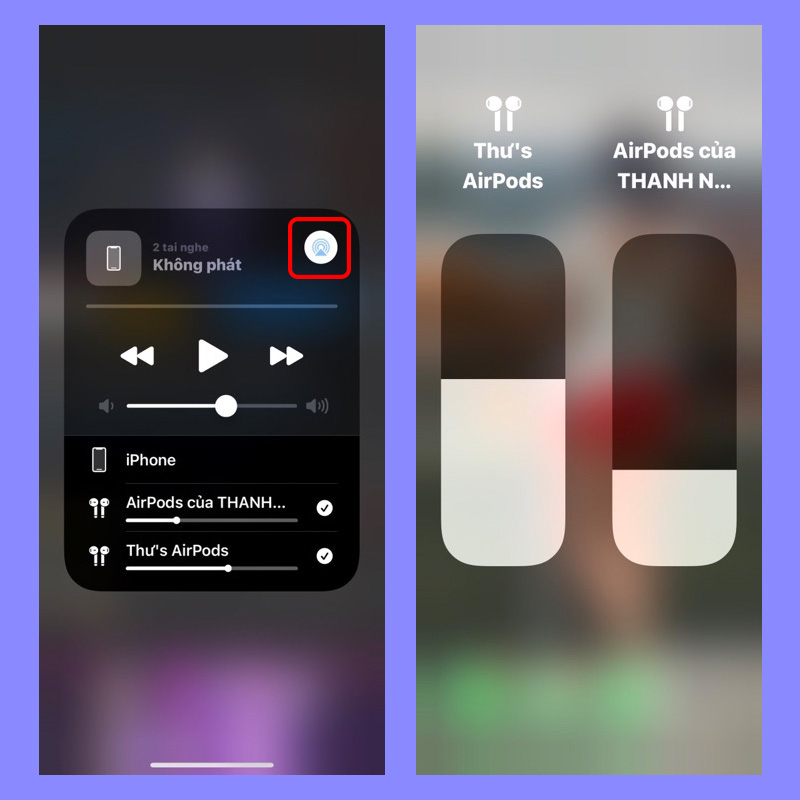
Bước 4: Để ngắt kết nối, bạn chỉ việc bấm chọn tên tai nghe trong mục AirPlay > chọn Ngắt kết nối là được nhé!
Tạm kết kế nối 2 tai nghe Airpods
Với hướng dẫn thao tác thực hiện bên trên, bạn đã có thể cùng thưởng thức những bộ phim, bài hát, có phút giây thư giãn với bạn bè và người thân mình rồi đấy. Chúc bạn thực hiện thành công!